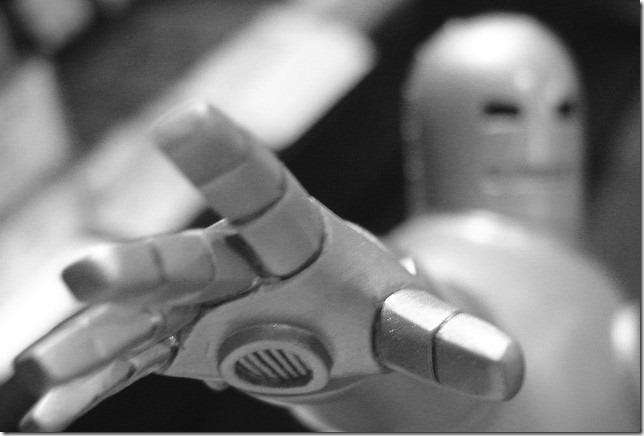
Ίσως να μην έχετε χάσει το τηλέφωνό σας Android ή να το κλαπεί, αλλά εάν θέλετε να προετοιμαστείτε για αυτήν τη δυνατότητα, δείτε πώς μπορείτε να ρυθμίσετε το τηλέφωνό σας ώστε να ανταποκρίνεται και να επικοινωνεί μαζί σας με την τοποθεσία του.
Εικόνα από το Comic Shop
Εισαγωγή
Σας δείξαμε ότι υπάρχουν πράγματα που πρέπει να κάνετε πότε
χάσατε το smartphone σας
, χρησιμοποιώντας
Τσάντες
και
Πώς να αποκτήσετε εύκολη πρόσβαση στο οικιακό σας δίκτυο από οπουδήποτε
… Τώρα ας πάρουμε όλα αυτά τα κομμένα μέρη και τα βάλουμε μαζί σε ένα υπέροχο κέικ geek (το οποίο δεν είναι ψέμα
 ).
).
ΣΦΑΙΡΙΚΗ ΕΙΚΟΝΑ
Αυτό που θα κάνουμε είναι να φτάσετε το Android σας αυτόματα μέσω του διαδικτύου στον οικιακό σας δρομολογητή. Τώρα, σύμφωνα με τους κανόνες ενεργοποίησης που καθορίζετε, η συσκευή θα αντιδρά με διαφορετικούς τρόπους, από το να ηχεί συναγερμός και τη χρήση της λυχνίας φλας, για να σας στείλει σιωπηλά ένα εξατομικευμένο μήνυμα που περιλαμβάνει τη θέση της συσκευής *.
* Εάν η συσκευή σας υποστηρίζει αυτήν τη λειτουργικότητα.
Μερικές ερωτήσεις που έρχονται στο μυαλό είναι: τι γίνεται αν η συσκευή δεν συνδεθεί ποτέ ξανά στο Διαδίκτυο; Ή γιατί δεν θα χρησιμοποιούσα μόνο ένα από τα προγράμματα που αναφέρθηκαν στο χάσατε το smartphone σας οδηγός, που τηλεφωνούν στο σπίτι μέσω του Διαδικτύου ή / και που λαμβάνουν και SMS;
Αυτό οφείλεται σε αυτό, εάν έχετε ήδη αγοράσει το Tasker για μία από τις άλλες χρήσεις του, ίσως επίσης να επωφεληθείτε πλήρως από αυτό. Αυτό θα σας επιτρέψει να εκτελέσετε μόνο ένα πρόγραμμα αντί για δύο ή περισσότερα. Όσον αφορά τη σύνδεση στο Διαδίκτυο, είναι πολύ απίθανο ο καθένας να χρησιμοποιεί ένα «smartphone» χωρίς οποιαδήποτε σύνδεση στο Διαδίκτυο. Για αυτό δημιουργήθηκαν αυτές οι συσκευές και αν η συσκευή δεν επανασυνδέθηκε ποτέ, δεν χρειάζεται να ανησυχούμε για κάποιον που θα λάβει τις διαδικτυακές μας πληροφορίες, Α; Όσον αφορά τα SMS, ίσως η συσκευή σας Android να μην έχει καν δυνατότητες SMS, όπως συμβαίνει με ορισμένα tablet; Και τι γίνεται αν ο κλέφτης βγάλει τη SIM σας και βάλει τη δική του; Εκτός αυτού, με λίγα μόνο μικρά τσιμπήματα θα μπορούσατε να κάνετε τη σκανδάλη να γίνει SMS αν θέλετε επίσης.
DDNS
Συνιστάται ιδιαίτερα να ακολουθείτε το Πώς να αποκτήσετε εύκολη πρόσβαση στο οικιακό σας δίκτυο από οπουδήποτε με DDNS οδηγός, για να δημιουργήσετε το δικό σας όνομα DNS. Θα χρησιμοποιήσουμε το "howtogeek.is-a-geek.com" ως παράδειγμα για αυτόν τον οδηγό.
Λιμάνια
Οι λειτουργίες επανάκλησης θα βασίζονται στην * απουσία * ανοιχτών θυρών στο οικιακό σας δίκτυο. Θύρες που θα ανοίξουν μόνο σε περίπτωση που πρέπει να γίνει επίκληση των λειτουργιών εύρεσης Ο τρόπος με τον οποίο λαμβάνετε έναν διακομιστή HTTP στο οικιακό σας δίκτυο για τις εν λόγω θύρες ενεργοποίησης, είναι πέρα από το πεδίο εφαρμογής αυτού του οδηγού. Με αυτό είπε, κάτι τέτοιο μπορεί να επιτευχθεί με κάτι τόσο απλό όσο το προσωρινό άνοιγμα της διαχείρισης των δρομολογητών σας στο Διαδίκτυο. Ενώ αυτό είναι κάτι που πρέπει να είναι αποφεύγεται υπό κανονικές συνθήκες, όταν σε μια πρέζα, μπορεί να χρησιμεύσει ως ένας γρήγορος και εύκολος τρόπος για να το κάνετε χωρίς να χρειάζεται να ρυθμίσετε / διατηρήσετε ένα άλλο στοιχείο. Παρακάτω είναι ένα παράδειγμα πώς θα μοιάζει αυτό στο DD-WRT.
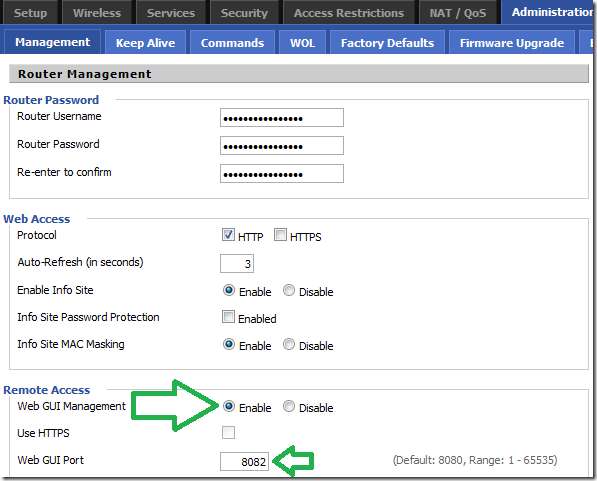
Όπου εξαρτάται από τη θύρα που ανοίγει, θα εκτελούνται διαφορετικές ενέργειες από τη συσκευή Android.
Τσάντες
Ενώ θα εκτελούμε πολλές διαμορφώσεις Tasker, αυτό δεν αποτελεί καθόλου έναν οριστικό οδηγό για Τσάντες και πολλές πληροφορίες και ιδέες για χρήση μπορούν να βρεθούν σε αυτές wiki . Στην πραγματικότητα αποκτήθηκε η έμπνευση για αυτόν τον οδηγό από αυτό . Λάβετε υπόψη ότι ορισμένες από τις λειτουργίες που θα χρησιμοποιήσουμε σε αυτόν τον οδηγό απαιτούν να είναι η συσκευή σας "Ριζωμένος" τουλάχιστον.
Υποστήριξη GPS του Tasker
Το Tasker περιορίζεται από το Android (v2.3 και άνω) για να μην ενεργοποιεί αυτόματα το GPS. Εάν χρησιμοποιείτε το Κυανογόνο διανομή στη συσκευή σας, αυτός ο περιορισμός έχει αρθεί για εσάς από τους προγραμματιστές. Ωστόσο, διαπιστώσαμε ότι οι περισσότερες άλλες διανομές δεν καταργούν αυτόν τον περιορισμό, και έτσι ακόμη και αν Ριζωμένος Μην επιτρέπετε στον Tasker να χρησιμοποιεί απευθείας το GPS. Σε αυτήν την περίπτωση θα πρέπει να εγκαταστήσετε το δωρεάν βοηθητικό πρόσθετο για το Tasker που ονομάζεται Ασφαλείς ρυθμίσεις με το αντίστοιχο σέρβις Βοηθός ασφαλών ρυθμίσεων . Μαζί, λειτουργούν ως υπηρεσία back-end για το Tasker, λαμβάνουν τα αιτήματα από αυτήν και εκτελούν τα ως προνομιακή υπηρεσία «root». Όταν γράφετε, Κυανογόνο χρησιμοποιήθηκε, έτσι εγκατάσταση και χρήση Ασφαλείς ρυθμίσεις είναι πέρα από το πεδίο εφαρμογής αυτού του οδηγού.
Υποστήριξη μέσω email του Tasker
Για την υποστήριξη της αποστολής email, η διαδρομή SL4A έχει επιλεγεί για αυτόν τον οδηγό. Η πλήρης αναφορά βρίσκεται στο Εργασία wiki .
1. Ενώ βρίσκεστε εκτός του πεδίου εφαρμογής αυτού του οδηγού, συνιστάται ιδιαίτερα να ρυθμίσετε έναν νέο λογαριασμό email για τη συσκευή σας, επειδή τα διαπιστευτήρια θα διατηρηθούν, στην εργασία που τον χρησιμοποιεί, σε καθαρό κείμενο . Επομένως, εάν η συσκευή σας έχει παραβιαστεί, πιθανώς δεν θέλετε να αφήσετε το όνομα χρήστη + τον κωδικό πρόσβασης για τον κύριο λογαριασμό email σας τόσο ευάλωτο και, ενδεχομένως, στα χέρια κάποιου άλλου. Κάτι όπως [email protected] με τυχαία δημιουργημένος κωδικός πρόσβασης , θα πρέπει να το κάνει όμορφα. Επιπλέον, θα κάνει την παρουσίαση αυτών των email πιο λογική, σε περίπτωση που τα λάβετε, καθώς δεν θα προέρχονται από το «εσείς».
2. Εγκαταστήστε το SL4A στη συσκευή σας Android.
3. Εγκαταστήστε τον διερμηνέα Python όπως εξηγείται εδώ .
4. Κατεβάστε το Σενάριο αποστολής email .
5. Δημιουργήστε την Εργασία μέσω email όπως εξηγείται στην παρακάτω ενότητα.
Προφίλ εργασιών και εργασίες
Υποθέτοντας ότι έχετε τώρα εγκατεστημένο το Tasker, το SL4A και τον διερμηνέα Python, μπορείτε να δημιουργήσετε τα προφίλ και τις εργασίες που θα κάνουν τη δουλειά.
Εργασία - Εναλλαγή βρόχου led
Αυτή η εργασία εμπνεύστηκε από το "Led On / off" από την πρώτη Οδηγός τσαντών , αλλά προσθέτει μια αναπαραγωγή ενός αρχείου ήχου στο μείγμα και βάζει την εναλλαγή LED.
Ανοίξτε το Tasker και δημιουργήστε μια νέα «εργασία» πατώντας το εικονίδιο αστραπής.
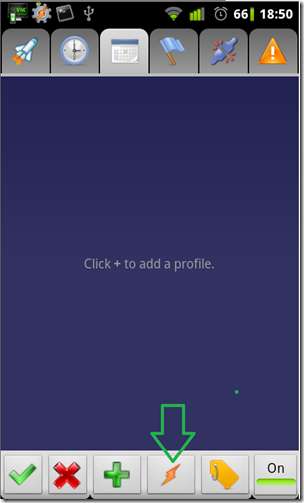
Επιλέξτε "Νέα εργασία" στην κορυφή της λίστας.
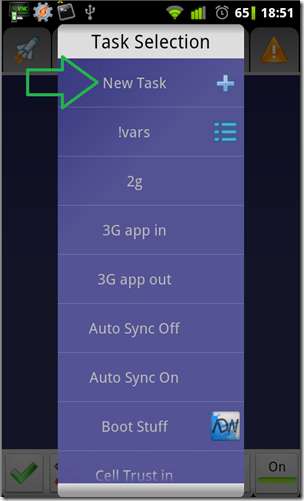
Δώστε ένα όνομα και εγκρίνετε.
Προσθέστε βήματα κάνοντας κλικ στο σύμβολο Συν (+).

Εναλλαγή βρόχου led, Βήματα 1 - 5:
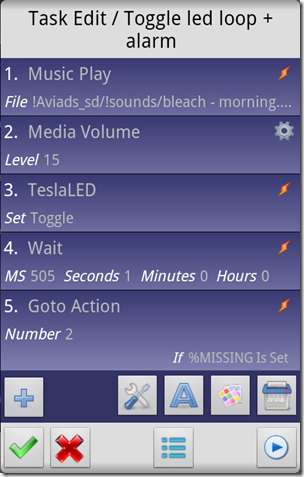
1. Ήχος -> Αναπαραγωγή μουσικής: επιλέξτε ένα αρχείο ήχου - Το αρχείο που θέλετε να αναπαραγάγετε.
2. Ήχος -> Ένταση πολυμέσων: 15 - Ρυθμίστε την ένταση στο μέγιστο, ώστε να μπορείτε να την ακούτε καλύτερα.
3. Plus -> TeslaLED (ίσως χρειαστεί να εγκαταστήσετε αυτήν την εφαρμογή): Εναλλαγή -> Αντιστρέψτε την κατάσταση της λυχνίας LED.
4. Εργασία -> Περιμένετε: 500ms + 1s - Ρυθμίστε την καθυστέρηση έως το επόμενο βήμα σε 1,5 δευτερόλεπτα
5. Εργασία -> Μετάβαση στη δράση: 2 - Επιστρέψτε στο βήμα 2.
5α. Στο παραπάνω βήμα, Εάν:% MISSING έχει οριστεί - Λάβετε μέτρα μόνο σε αυτό το βήμα, εάν έχει οριστεί η μεταβλητή% MISSING.
Εργασία - Email
Θα δημιουργήσουμε αυτήν την εργασία έτσι ώστε να μπορούμε να την καλέσουμε από οποιαδήποτε άλλη εργασία με μόνο τις ελάχιστες αλλαγές παραμέτρων. Βασίζεται σε μεγάλο βαθμό σε αυτό από το Το wiki του Tasker .
Email, Βήματα 1 - 5:

1. Μεταβλητές -> Σύνολο μεταβλητών:% EMAIL_USER σε "email_user_name" - Αυτό το σενάριο έχει σχεδιαστεί για να λειτουργεί με το Gmail, οπότε αυτό θα μπορούσε να είναι είτε ο δικός σας λογαριασμός Gmail είτε όπως συνιστάται " [email protected] ”.
2. Μεταβλητές -> Σύνολο μεταβλητών:% EMAIL PASSWORD στον "παραπάνω κωδικό email" - Και πάλι, σημειώστε ότι αυτό είναι καθαρό κείμενο ! Συνιστάται, αυτός να είναι ένας κωδικός πρόσβασης στον οποίο δεν βασίζεστε, για έναν λογαριασμό email που δεν σας ενδιαφέρει.
3. Μεταβλητές -> Σύνολο μεταβλητών:% EMAIL_TO σε "your_email_address" - Ο προεπιλεγμένος παραλήπτης email.
3α. Στο παραπάνω βήμα, Εάν:% EMAIL_TO ΔΕΝ έχει οριστεί - Ορίστε τη μεταβλητή μόνο εάν δεν έχει ήδη οριστεί. Σε περίπτωση που έχετε λόγο να αλλάξετε τον παραλήπτη, μπορείτε να το κάνετε από την εργασία κλήσης.
4. Μεταβλητές -> Σύνολο μεταβλητών:% EMAIL_NAME σε "εμφανιζόμενο όνομα λογαριασμού" - Αυτό είναι απλώς ένα εμφανιζόμενο όνομα για τον λογαριασμό email.
4α. Στο παραπάνω βήμα, Εάν:% EMAIL_NAME ΔΕΝ έχει οριστεί - Ορίστε τη μεταβλητή μόνο εάν δεν έχει ήδη οριστεί. Το κάνουμε αυτό, γιατί αν καλέσουμε την εργασία από άλλη εργασία, είναι πιθανό να το ορίσουμε σύμφωνα με τις ανάγκες της εργασίας κλήσης προτού επικαλεστούμε αυτήν την εργασία.
5. Μεταβλητές -> Σύνολο μεταβλητών:% EMAIL_SUBJECT σε "Θέμα αποστολής email"
5α. Στο παραπάνω βήμα, Εάν:% EMAIL_SUBJECT ΔΕΝ έχει οριστεί - Ίδιο με το 4α.
Email, Βήματα 8 - Λήξη:
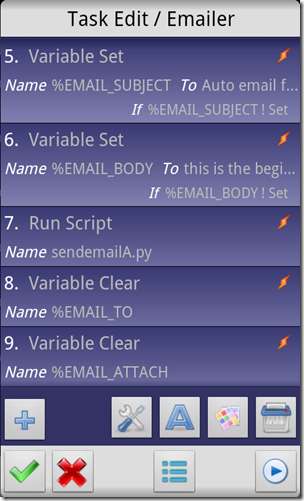
6. Μεταβλητές -> Σύνολο μεταβλητών:% EMAIL_BODY σε "Θέμα αποστολής email"
6α. Στο παραπάνω βήμα, Εάν:% EMAIL_BODY ΔΕΝ έχει οριστεί - Ίδιο με το 4α.
7. Tasker -> Διάφορα -> Εκτέλεση σεναρίου: sendemailA.py
8 - Τέλος. Μεταβλητές -> Εκκαθάριση μεταβλητής: the_variables_used_in_this_task - Αν και δεν είναι υποχρεωτικό, αυτό A. διατηρεί τα πράγματα τακτοποιημένα για αργότερα B. Εξασφαλίζει ότι οι μεταβλητές θα είναι σαφείς την επόμενη φορά που θα τις χρησιμοποιήσουμε, ώστε οι προεπιλογές να επηρεαστούν, εάν απαιτείται.
Εργασία - Λήψη τοποθεσίας
Αυτή η εργασία είναι να * ενεργοποιήσει το GPS και να προσπαθήσει να πάρει την τοποθεσία της συσκευής, ώστε να μπορέσουμε να το στείλουμε αργότερα με email.
Σημείωση: Αυτά τα βήματα υποθέτουν ότι έχετε το
Κυανογόνο
διανομή στη συσκευή σας.
Λήψη τοποθεσίας, Βήματα 1 - 5:
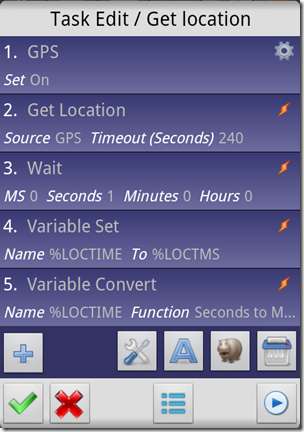
1. Διάφορα -> GPS: ενεργοποίηση - Ενεργοποιήστε τη συσκευή GPS.
2. Διάφορα -> Λήψη τοποθεσίας: GPS + χρονικό όριο 240 δευτερολέπτων -> Χρησιμοποιήστε το GPS για να λάβετε την τοποθεσία της συσκευής.
3. Εργαλείο -> Περιμένετε: 1 δευτερόλεπτο - Αυτό είναι απλώς για να βεβαιωθείτε ότι οι πληροφορίες GPS έχουν χρόνο να ρυθμιστούν στις μεταβλητές.
4. Μεταβλητή -> Σύνολο μεταβλητών:% LOCTIME έως% LOCTMS - Αντιγράφουμε το περιεχόμενο της μεταβλητής "Τοποθεσία επίλυσης χρόνου Secs" ώστε να μπορούμε να πραγματοποιήσουμε μια ενέργεια σε αυτό στο επόμενο βήμα.
5. Μεταβλητή -> Μετατροπή μεταβλητής ->% LOCTIME με τη συνάρτηση "δευτερόλεπτα έως μεσαία ώρα ημερομηνίας". - Αυτό θα μας δώσει την ημερομηνία της τελευταίας επιδιόρθωσης τοποθεσίας που αποκτήθηκε σε αναγνώσιμη μορφή, την οποία θα χρησιμοποιήσουμε όταν στέλνουμε τις πληροφορίες μέσω ηλεκτρονικού ταχυδρομείου σε εμάς.
Εργασία - Http τηλεφωνήστε στο σπίτι βρείτε με βοηθό (8080)
Αυτή η εργασία έχει σκοπό να σας βοηθήσει να εντοπίσετε τη συσκευή σε περίπτωση που την έχετε τοποθετήσει σωστά ανάμεσα στα μαξιλάρια του καναπέ ή ότι ένας συγκάτοικος σας παίζει μια δυσάρεστη φάρσα.
Αυτό που κάνει, είναι η θύρα ελέγχου 8080 (μπορείτε να επιλέξετε να χρησιμοποιήσετε άλλη) και κάνει μερικά απλά πράγματα:
- Κλειδώνει τη συσκευή με την απαίτηση ότι το ξεκλείδωμα θα γίνει με τη λειτουργία κλειδώματος κλειδιών (θεωρείται ότι έχετε ρυθμίσει).
- Καλεί την εργασία "Toggle led loop".
Http τηλεφωνήστε στο σπίτι βρείτε με βοηθό, Βήματα 1 - 4:
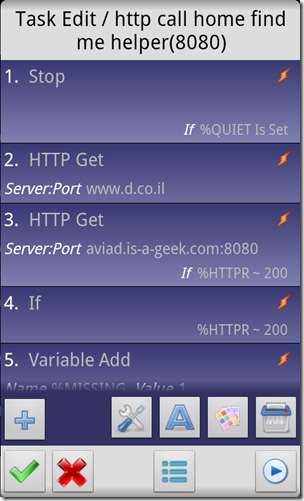
1. Tasker -> Stop - Αυτό θα ακυρώσει την εκτέλεση αυτού του προφίλ ανεξάρτητα από το, σε περίπτωση που έχει οριστεί η μεταβλητή% QUIET.
1α. Στο παραπάνω βήμα, Εάν:% QUIET έχει οριστεί - Λάβετε μέτρα μόνο σε αυτό το βήμα, εάν έχει οριστεί η μεταβλητή% QUIET.
2. Net -> HTTP Λήψη: ωωω.δ.κο.ιλ - Αυτό το βήμα έχει περιγραφεί στο Ιστοσελίδα Tasker , ως τρόπος δοκιμής ότι η συσκευή είναι πραγματικά συνδεδεμένη. Ενώ μπορείτε να επιλέξετε να χρησιμοποιήσετε έναν διαφορετικό (πιο κοντά σας) ιστότοπο, έτσι θα ελέγξουμε ότι η συσκευή είναι συνδεδεμένη πριν κάνουμε οτιδήποτε άλλο.
3. Net -> HTTP Get: howtogeek.is-a-geek.com:8080 - Αυτό λέει στον tasker να προσπαθήσει και να συνδεθεί στη θύρα 8080 σε αυτήν τη διεύθυνση DDNS.
3α. Στο παραπάνω βήμα, Εάν:% HTTPR ~ 200 - Κάντε το παραπάνω βήμα μόνο εάν η απόκριση από το HTTP Get πριν ήταν θετική (200).
4. Εργαλείο -> Εάν:% HTTPR ταιριάζει με 200 - Μόνο εάν η τελευταία απόκριση HTTP ήταν θετική (200) ακολουθήστε τα παρακάτω βήματα.
Http τηλεφωνήστε στο σπίτι βρείτε με βοηθό, Βήματα 5-9
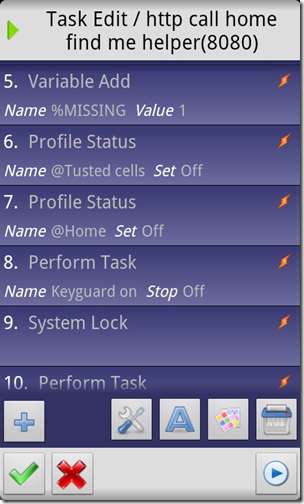
5. Μεταβλητή -> Μεταβλητή Προσθήκη:% MISSING - Προσθέστε 1 στην τιμή του% MISSING, η οποία θα τη ρυθμίσει επίσης εάν δεν ήταν.
6 + 7. Tasker -> Κατάσταση προφίλ: <όνομα προφίλ> απενεργοποιημένο - Και τα δύο βήματα 6 και 7 αντιμετωπίζουν την περίπτωση όπου το Keyguard απενεργοποιείται αυτόματα από ένα προφίλ Tasker. Αν και αυτό είναι ιδανικό για κανονικές καταστάσεις, δεν είναι η κατάλληλη στιγμή για μια τέτοια «εμπιστοσύνη».
8. Tasker -> Εκτέλεση εργασίας: "Keyguard on" - Αυτή η εντολή καλεί μια άλλη εργασία που έχω δημιουργήσει που απλώς ενεργοποιεί το keyguard εάν δεν είναι, και δεν υπάρχει "Trust". Ενώ αυτή η εργασία είναι εκτός αυτού του πεδίου οδηγού, μπορείτε να βρείτε παραδείγματα για αυτήν στο Εργασία wiki .
9. Συν -> Οθόνη -> Κλείδωμα συστήματος - Για να είστε στην ασφαλή πλευρά, κλείστε το σύστημα μία φορά.
Http τηλεφωνήστε στο σπίτι βρείτε με βοηθό, Βήματα 10-11

12. Tasker -> Εκτέλεση εργασίας: "Toggle Led loop + alarm" - Αυτό το βήμα καλεί την εργασία "Toggle led loop".
13. Tasker -> End If - Τερματισμός του "if" από το βήμα 4.
Εργασία - http κλήση στο σπίτι και πανικός (8081)
Αυτή η εργασία βασίζεται στην πρώτη και προσθέτει τη λειτουργία "email μου η τοποθεσία". Επιπλέον, θα κλειδώνει αδιάκοπα τη συσκευή ξανά και ξανά εκτός και αν διαγράψετε τη μεταβλητή που λείπει.
Αυτό που κάνει, είναι η θύρα ελέγχου 8081 και μετά:
- Όπως και η εργασία 8080, καλεί την εργασία «Toggle Led loop».
- Καλεί την εργασία "get location", έτσι ώστε, εάν είναι δυνατόν, να λάβει πού βρίσκεται το τηλέφωνο.
- Καλεί τη λειτουργία email για να σας στείλει τις πληροφορίες που μπόρεσε να συγκεντρώσει.
http κλήση στο σπίτι και πανικός, βήματα 1 - 4
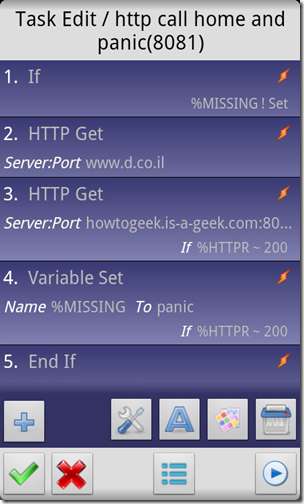
1. Εργαλείο -> Εάν: Το% MISSING ΔΕΝ έχει οριστεί - Αυτή η συνθήκη θα κάνει την εργασία να παραλείψει τη δοκιμή "λείπει" εάν καλείται από άλλη "διαπιστώθηκε ότι λείπει εργασία".
2. Net -> HTTP Λήψη: ωωω.δ.κο.ιλ - Όπως και με την παραπάνω εργασία, έτσι δοκιμάζουμε ότι υπάρχει σύνδεση στο Διαδίκτυο.
3. Net -> HTTP Get: howtogeek.is-a-geek.com:8081 - Αυτό λέει στον tasker να προσπαθήσει και να συνδεθεί στη θύρα 8080 σε αυτήν τη διεύθυνση DDNS.
3α. Στο παραπάνω βήμα, Εάν:% HTTPR ~ 200 - Κάντε το παραπάνω βήμα μόνο εάν η απόκριση από το HTTP Get πριν ήταν θετική (200).
4. Μεταβλητές -> Σύνολο μεταβλητών:% MISSING to panic - Στην πραγματικότητα πρόκειται απλώς για να "ορίσετε" τη μεταβλητή, δεν χρειάζεται να είναι μια συγκεκριμένη συμβολοσειρά.
5. Tasker -> End If - Κλείνει το "if" που ξεκινήσαμε στο βήμα 1.
http κλήση στο σπίτι και πανικός, βήματα 6 - 9:
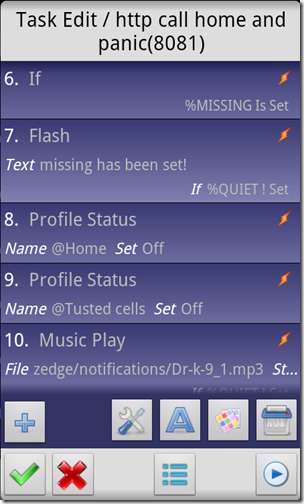
6. Εργασία -> Εάν: Έχει οριστεί το% MISSING - Εκτελέστε τις παρακάτω ενέργειες μόνο εάν διαπιστωθεί ότι "λείπει" ως χρεωμένη.
7. Ειδοποιήσεις -> Flash: το λείπει έχει ρυθμιστεί! - Ενώ είναι προαιρετικό, είναι ωραίο να γνωρίζουμε ότι το σύστημα δεν μας τρελαίνει χωρίς λόγο, αλλά αντιδρά στο γεγονός ότι η μεταβλητή που λείπει έχει οριστεί.
7α. Στο παραπάνω βήμα, Εάν:% QUIET ΔΕΝ έχει οριστεί - Κάντε το παραπάνω βήμα μόνο εάν η μεταβλητή% QUIET ΔΕΝ έχει οριστεί.
8 + 9 - 6 + 7. Tasker -> Κατάσταση προφίλ: <όνομα προφίλ> απενεργοποιημένο - Και τα δύο βήματα 8 και 9 αντιμετωπίζουν την περίπτωση κατά την οποία, το Keyguard απενεργοποιείται αυτόματα από ένα προφίλ Tasker. Αν και αυτό είναι ιδανικό για κανονικές καταστάσεις, δεν είναι η κατάλληλη στιγμή για μια τέτοια «εμπιστοσύνη».
10. Πολυμέσα -> Αναπαραγωγή μουσικής -> επιλέξτε ήχο ειδοποίησης - Στην πραγματικότητα αυτό το βήμα είναι εντελώς περιττό, αλλά αυτός ο ήχος από το Doctor Who είναι τόσο «υποταχτικός υπολογιστής», έπρεπε να το χρησιμοποιήσω ως ειδοποίηση «Έχω την εντολή σας και εκτελώ».
http κλήση στο σπίτι και πανικός, βήματα 11 - 9:
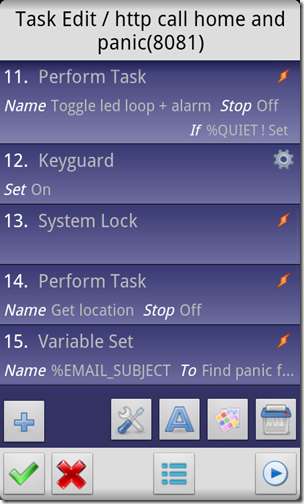
11. Tasker -> Εκτέλεση εργασίας: Εναλλαγή βρόχου led - Εισαγάγετε τον βρόχο Led
11. Μέσα στο παραπάνω βήμα, Εάν:% QUIET ΔΕΝ έχει οριστεί - ακολουθήστε το παραπάνω βήμα μόνο εάν η μεταβλητή% QUIET ΔΕΝ έχει οριστεί.
12. Οθόνη -> Keyguard: ενεργοποιημένη - ενεργοποιήστε το Keyguard.
13. Οθόνη -> Κλείδωμα συστήματος - Κλειδώστε το σύστημα δεξιά ΤΩΡΑ.
14. Tasker -> Εκτέλεση εργασίας: Λήψη τοποθεσίας - Εκτελέστε την εργασία "get location" που δημιουργήσαμε παραπάνω.
15. Μεταβλητή -> Μεταβλητή Ορισμός% EMAIL_SUBJECT σε "Εύρεση πανικού από το Android" - Μπορείτε να ρυθμίσετε αυτό το θέμα σε οτιδήποτε θέλετε ...
http κλήση στο σπίτι και πανικός, βήματα 16 - 20:
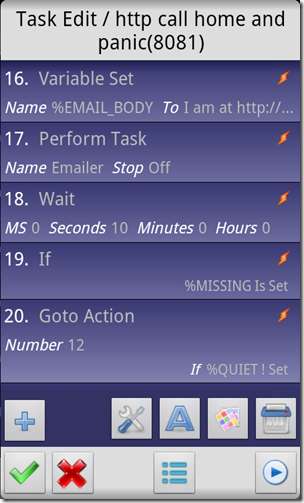
16. Μεταβλητές -> Σύνολο μεταβλητών:% MAIL_BODY έως:
είμαι στο
http://maps.google.com/maps?q=%LOC
Το κοντινό κελί είναι:% CELLID
Η τελευταία επιδιόρθωση τοποθεσίας ήταν στις:% LOCTIME με ακρίβεια:% LOCACC
Αυτό το βήμα βασίζεται σε μεγάλο βαθμό σε ένα Tasker σελίδα wiki , και ορίζει το σώμα του μηνύματος ηλεκτρονικού ταχυδρομείου, για να σας δώσει ένα χτύπημα στους χάρτες Google για να βρείτε το τηλέφωνό σας, με το τελευταίο αναγνωριστικό κυψελοειδούς κεραίας που εντοπίστηκε και την έξοδο της εργασίας "get location". Μπορείτε φυσικά να το προσαρμόσετε στο περιεχόμενο της καρδιάς σας.
17. Tasker -> Εκτέλεση εργασίας: Emailer - Χρησιμοποιήστε την εργασία "Emailer" για να μας στείλετε αυτές τις νέες πληροφορίες.
18. Εργασία -> Περιμένετε: 10 δευτερόλεπτα - Δώστε 10 δευτερόλεπτα χρόνο ψύξης
19. Tasker -> Εάν: Το% MISSING έχει ρυθμιστεί - Ξέρω ότι φαίνεται ανόητο να έχουμε έναν άλλο έλεγχο "αν λείπει" σε αυτό το σημείο, αλλά στην πραγματικότητα, αυτό είναι ένα σημείο διακοπής. Αυτό συμβαίνει επειδή είναι πιθανό να θέλουμε να ακυρώσουμε την εκ νέου εκτέλεση της εργασίας με την παρακάτω εντολή «μετάβαση» και άλλοι σοφοί απλά δεν θα είχαν την επιλογή.
20. Tasker -> Goto Action: 12 - Επιστρέψτε στο βήμα 12, για να εκτελέσετε ξανά την εργασία από την ενότητα κλειδώματος.
20α. Στο παραπάνω βήμα, Εάν:% QUIET NOT έχει οριστεί - Εκτελέστε το βήμα μόνο εάν η% QUIET μεταβλητή ΔΕΝ έχει οριστεί.
http κλήση στο σπίτι και πανικός, βήματα 21 - 24 (τέλος):
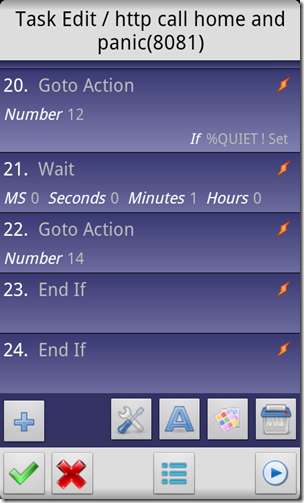
21. Tasker -> Περιμένετε: 1 λεπτό - Αν φτάσουμε σε αυτό το σημείο, πιθανότατα χρησιμοποιούμε τον αθόρυβο συναγερμό. οπότε δεν χρειάζεται να εκτελέσουμε εκ νέου το κλείδωμα και πιθανότατα μπορούμε να ζήσουμε με ένα μήνυμα ηλεκτρονικού ταχυδρομείου «απλά» μία φορά ανά λεπτό.
22. Tasker -> Goto Action: 14 - Εκτελέστε ξανά την εργασία από την ενότητα "get location".
23. Tasker -> End If - Κλείστε το "If" από το βήμα 19.
24. Tasker -> End If - Κλείστε το "If" από το βήμα 6.
Εργασία - http κλήση στο σπίτι και πανικός σιωπηλά (8082)
Αυτό το προφίλ βασίζεται στα παραπάνω δύο, με τη μικρή διαφορά ότι οι ενέργειες θα εκτελούνται ήσυχα.
Αυτό που κάνει είναι να ελέγχει τη θύρα 8082 και μετά:
- Ορίζει την QUITE μεταβλητή που περιμένουμε όλο αυτό το διάστημα.
- Καλεί το προφίλ 8081, το οποίο θα ενεργεί το ίδιο όπως και πριν, μόνο με όλα τα "if" για τη μεταβλητή QUIET που είναι τώρα ενεργά.
http καλέστε το σπίτι και πανικοβληθείτε σιωπηλά, βήματα 1 - 5:
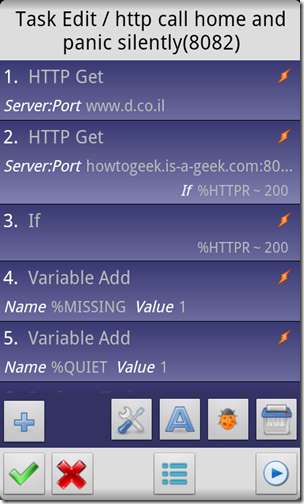
1. Net -> HTTP Λήψη: ωωω.δ.κο.ιλ - Όπως και με την παραπάνω εργασία, έτσι δοκιμάζουμε ότι υπάρχει σύνδεση στο Διαδίκτυο.
2. Net -> HTTP Get: howtogeek.is-a-geek.com:8082 - αυτό λέει στον tasker να προσπαθήσει και να συνδεθεί στη θύρα 8082 σε αυτήν τη διεύθυνση DDNS.
2α. Στο παραπάνω βήμα, Εάν:% HTTPR ~ 200 - Κάντε το παραπάνω βήμα μόνο εάν η απόκριση από το HTTP Get πριν ήταν θετική (200).
3. Tasker -> If:% HTTPR ταιριάζει με 200 - Εάν η απάντηση από το "get" παραπάνω ήταν θετική (200) εκτελέστε τα παρακάτω.
4. Μεταβλητές -> Προσθήκη μεταβλητής:% MISSING - Προσθέστε 1 στη μεταβλητή "λείπει", για να τη ρυθμίσετε.
5. Μεταβλητές -> Προσθήκη μεταβλητής:% QUIET - Προσθέστε 1 στη μεταβλητή "silent", για να τη ρυθμίσετε.
http καλέστε το σπίτι και πανικοβληθείτε σιωπηλά, βήματα 6 - 7 (τέλος):
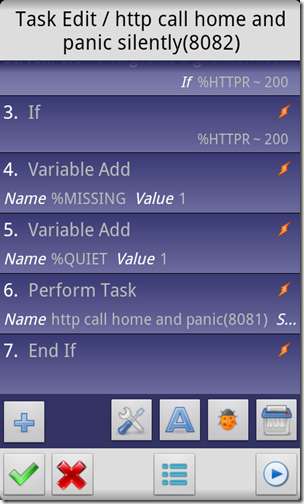
6. Tasker -> Εκτέλεση εργασίας: "http call home and panic" - Εκτελέστε την εργασία "panic", μόνο τώρα που έχει οριστεί η μεταβλητή QUITE, θα εκτελεστεί πολλές εργασίες "if".
7. Tasker -> End If - Τερματισμός του "if" από το βήμα 3.
Προφίλ - Απενεργοποίηση
Είναι καιρός να δημιουργήσετε τα προφίλ (triggers) που θα επικαλεστούν τις εργασίες που δημιουργήσαμε παραπάνω.
Ενώ η επιλογή σκανδάλης εξαρτάται πλήρως από εσάς και τις ιδιοτροπίες σας, για τους σκοπούς αυτού του οδηγού, θα χρησιμοποιήσουμε την "οθόνη έχει απενεργοποιηθεί" ως σκανδάλη. Θα περιορίσουμε επίσης την εν λόγω σκανδάλη να μην εκτελείται περισσότερο από μία φορά το λεπτό, επειδή, είναι υπερβολικό να το εκτελεί κάθε φορά που απενεργοποιείται η οθόνη. Ίσως θέλετε να "παίξετε" και με αυτήν την τιμή. Επίσης θα μπορούσατε να χρησιμοποιήσετε το "κάθε Χ λεπτά", ένα Ενεργοποίηση SMS , ένα " όταν φεύγετε από το αξιόπιστο περιβάλλον "Ενεργοποιεί ή όλα αυτά, αν θέλετε και ...
1. Δημιουργήστε ένα νέο προφίλ.

2. Δώστε του ένα όνομα.
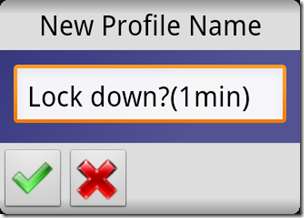
3. Επιλέξτε τον τύπο της σκανδάλης, στην περίπτωσή μας είναι "Event".
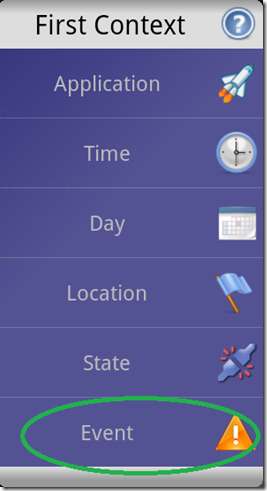
4. Επιλέξτε την κατηγορία «Οθόνη».
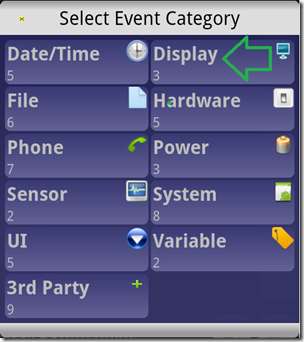
5. Επιλέξτε το συμβάν "Display Off".
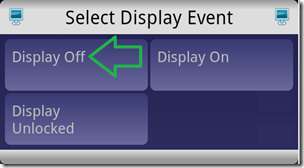
6. Κάντε κλικ στο πράσινο V για να δημιουργήσετε το προφίλ.

7. Επιλέξτε την "εργασία" που θα καλείται από τη σκανδάλη.

8. Τώρα που έχει δημιουργηθεί το Προφίλ, μπορείτε να προσθέσετε μια άλλη εργασία που θα καλείται από την ίδια σκανδάλη.
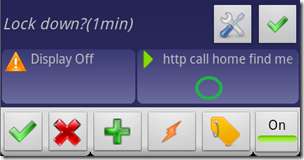
9. Μόλις κάνετε κλικ στην εργασία μέσα στο προφίλ, θα εμφανιστεί αυτό το μενού:
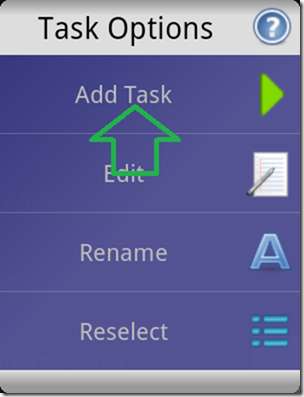
10. Κάντε κλικ στο «Προσθήκη εργασίας» και επιλέξτε μια επιπλέον εργασία.
11. Περιορίστε την εκτέλεση του προφίλ σε μία φορά το λεπτό, κάνοντας κλικ στο εικονίδιο "ιδιότητες".
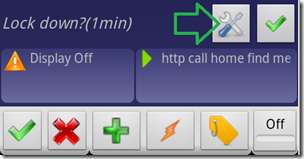
12. Από το μενού, επιλέξτε ιδιότητες.
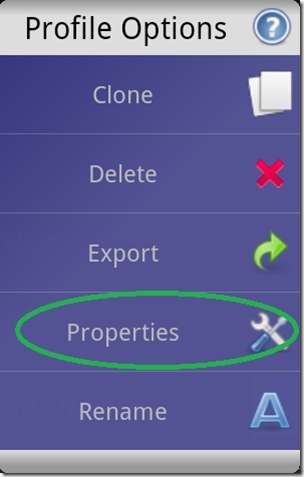
13. Αλλάξτε τον μετρητή επαναφόρτισης.
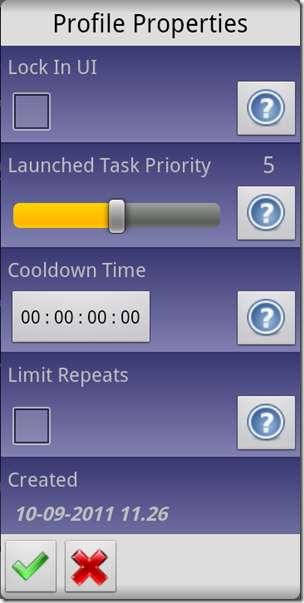
Τσάντες - Παράβλεψη σφαλμάτων
Τώρα που έχουν δημιουργηθεί τα προφίλ, ενδέχεται να παρατηρήσετε, ότι επειδή η δοκιμή επιστρέφει ένα σφάλμα, κάθε φορά που εκτελείται και ενώ η θύρα δεν είναι ανοιχτή, το Tasker "αναβοσβήνει" ένα μήνυμα σφάλματος στην οθόνη. Αν και ενημερωτικό, μπορεί τώρα να γίνει ενόχληση.
Για να το απενεργοποιήσετε, αν θέλετε επίσης, μεταβείτε στη διεύθυνση:
1. Μενού -> Προτιμήσεις.
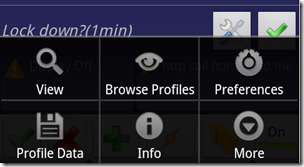
2. Καταργήστε την επιλογή "Προβλήματα Flash".
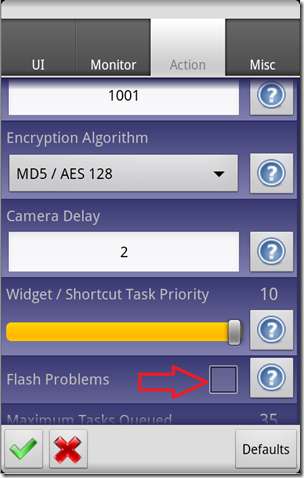
Χρήση
Αντικλιματικά, θα πρέπει τώρα να παρατηρήσετε ότι όλη η σκληρή δουλειά σας δεν κάνει τίποτα. Αυτός είναι ο λόγος για τον οποίο συνιστάται, πιθανότατα να κάνετε κάποιες δοκιμές, για να διαπιστώσετε ότι η συσκευή αντιδρά πράγματι στα σκανδάλη, ανοίγοντας τις εν λόγω θύρες στο δίκτυό σας.
Εάν έχετε επιλέξει να ενεργοποιήσετε τα προφίλ, πιθανότατα θα χρειαστείτε έναν τρόπο για να απενεργοποιήσετε το ξυπνητήρι μόλις ενεργοποιηθεί.
Για να γινει αυτο:
1. Κλείστε τη θύρα ενεργοποίησης στο οικιακό σας δίκτυο.
2. Εισαγάγετε το Tasker - Ναι, ξέρω ότι είναι άβολο τώρα, επειδή το σύστημα κλειδώνει… αλλά δεν μπορείτε να έχετε το κέικ σας και να το αφήσετε ολόκληρο.
3. Απενεργοποίηση του Tasker - Η εργασία συναγερμού θα πρέπει να σταματήσει να λειτουργεί.
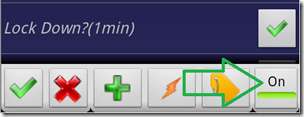
4. Εκκαθαρίστε τη μεταβλητή% MISSING κάνοντας κλικ στο εικονίδιο "ετικέτα αποσκευών".
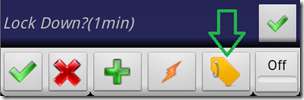
5. Βρείτε τη μεταβλητή% MISSING στη λίστα και πατήστε τη σειρά.
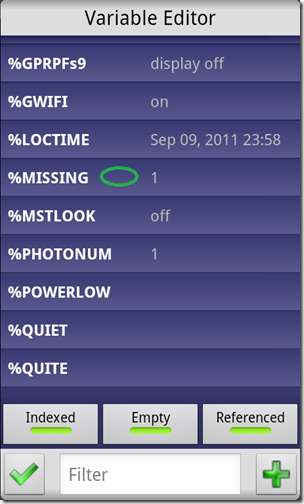
6. Κάντε κλικ στη σειρά "Εκκαθάριση".
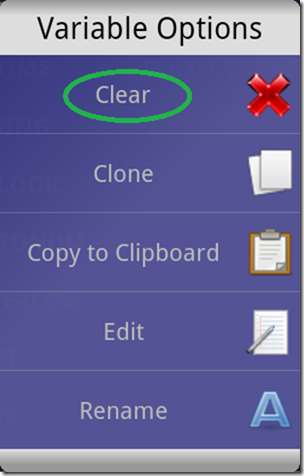
7. Επιβεβαιώστε τη διαγραφή μεταβλητής.
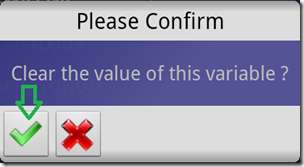
Αυτό είναι. Πρέπει να είστε έτοιμοι.
Τελική λέξη του συγγραφέα: Σας εύχομαι, ότι δεν θα χρειαστεί ποτέ να χρησιμοποιήσετε αυτές τις εργασίες…







